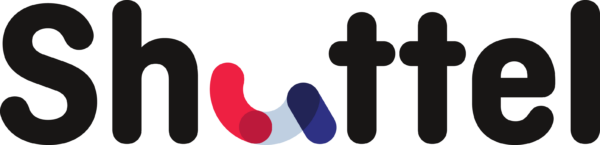Zoek je vraag
-
Wat te doen bij een gestolen OV-fiets, verlies sleutel of beschadigingen?
Bij OV-fiets is de procedure dat de medewerker zelf contact met OV-fiets moet opnemen. Ga hiervoor naar de FAQ van OV fiets.
Let op dat OV fiets verschillende toeslagen kan berekenen. De toeslagen kun je ook op de pagina van OV-fiets vinden. Neem altijd contact op met jouw vervoerscoördinator om aan te geven dat er sprake is van verlies/ diefstal.
-
Mag ik ook 1e klas rijden?
Jouw mobiliteitskaart is standaard een 2e klas vervoersbewijs. Wil je liever 1e klas reizen? Dan zijn hiervoor de volgende mogelijkheden.
Klassewissel bij dienstreis
Voor binnenlandse dienstreizen mag je in de trein 1e klas reizen. Het kan zijn dat jouw organisatie hierover andere afspraken heeft gemaakt, bijvoorbeeld om kosten te besparen.Je kunt via een NS-kaartautomaat een tijdelijke klassewissel naar 1e klas regelen.
Let op! Bij de automaten van Blauwnet, Keolis en Arriva kan er alleen een permanente klassewissel worden geladen. Bij de NS kun je ook kiezen voor een dagelijkse klassewissel.
Standaard instellen op 1e klas
Gebruik je jouw mobiliteitskaart uitsluitend voor dienstreizen? Dan kun je jouw kaart ook standaard laten instellen op 1e klas. Dit doe je door links in het menu te klikken op ‘Kaarten en diensten’ en vervolgens op de knop ‘Kaart’ bij jouw actieve kaart. Klik op ‘OV zakelijk’ en daarna op ‘Wisselen van klasse’. Vraag hier een klassewissel aan.1e klas reizen voor woon-werkverkeer
Voor jouw woon-werkverkeer reis je 2e klas, tenzij je van jouw werkgever toestemming hebt gekregen om 1e klas te reizen. Jouw werkgever verleent deze toestemming alleen op grond van een aantoonbare individuele arbeidsvoorwaardelijke afspraak of medische indicatie.Zelf betalen
Je hebt ook de mogelijkheid om jouw mobiliteitskaart op eigen kosten structureel op te waarderen naar 1e klas voor een vast woon-werktraject. In de aanvraagmodule van Shuttel kun je onder ‘Reisklasse’ aangeven dat je voor jouw woon-werkverkeer 1e klas wilt reizen. Daaronder kun je aangeven waarom je structureel 1e klas mag reizen (in dit geval geef je aan dat je dit voor eigen rekening doet). Voor inhoudelijke informatie over opwaarderen kun je jouw werkgever raadplegen.1e klasse voor eigen rekening
Je betaalt zelf het prijsverschil tussen 2e klasse en 1e klasse. Per reisdag is dat gelijk aan het prijsverschil tussen een retourreis 2e klasse en een retourreis 1e klasse voor jouw vaste woon-werktraject. Dit prijsverschil kun je zelf berekenen op NS.nl.Het prijsverschil betaal je door een vaste inhouding op jouw salaris in de resterende maanden van het jaar. Standaard gebeurt dit voor 2 reisdagen per week. Wil je dit voor meer of minder reisdagen, stem dat dan af met jouw manager. De inhouding regel je met de vervoerscoördinator van jouw organisatie. Die kan ook jouw vragen hierover beantwoorden, Shuttel gaat niet over het beleid van de werkgever. Voor verdere informatie kun je terecht bij jouw manager of vervoerscoördinator.
-
Hoe kan ik restitutie aanvragen na een boete?
Als je vergeten bent in of uit te checken zie je in Shuttel een niet-complete rit staan, waarvoor een boetebedrag in rekening wordt gebracht. Dit bedrag kun je terugvragen door de volgende stappen te volgen.
Je ontvangt een e-mail met de mededeling dat je vergeten bent in- of uit te checken en een onvolledige rit hebt.
In het overzicht in jouw Shuttel omgeving zie je de onvolledige rit staan met de mededeling dat hiervoor een boete in rekening gebracht wordt.
Voor het bedrag dat als boete in rekening is gebracht, kun je restitutie aanvragen op uitcheckgemist.nl. Het kan vijftien dagen duren tot jouw rit op deze website te zien is.
Let op: na het aanvragen van de restitutie ontvang je alleen het bedrag van de boete terug. Dat is dus het totale bedrag min de ritprijs.Je haalt het terug te krijgen bedrag zelf op bij een NS-automaat of bij een OV-chipkaart servicepunt. Je kunt het bedrag ook terug op jouw OV-chipkaart laten storten door met deze kaart in te checken bij een metro-, tram- of treinstation. Na het ontvangen van de restitutie komt dit als een positieve transactie in jouw overzicht te staan.
-
Wat moet ik doen met een ‘niet-complete’ rit in mijn overzicht?
Stel: Je bent vergeten uit te checken. Of je komt er bij het uitchecken achter dat je niet had ingecheckt. Of de apparatuur werkt niet naar behoren, waardoor je niet kon in- of uitchecken. Dat betekent dat van een specifieke rit slechts één ‘check-moment’ bekend is. We spreken dan van een ‘niet-complete rit’.
Gegevens van de vervoerder
Wat je in jouw Shuttel omgeving ziet, zijn de gegevens die wij van de vervoerder ontvangen. Wij kunnen deze gegevens NIET veranderen. Wij kunnen ook niet controleren of de apparatuur op bijvoorbeeld een station correct werkt. Ook hebben wij geen invloed op het tarief dat de vervoerder in rekening brengt.Extra kosten
De vervoerder brengt in dit soort situaties (ongeacht de oorzaak!) een hoger tarief in rekening, het zogenoemde ‘ingehouden instaptarief’. In jouw Shuttel omgeving zie je welke kosten de vervoerder voor de rit in rekening brengt. Jouw werkgever kan ervoor kiezen het ingehouden instaptarief aan jouw door te berekenen.Vragen of opmerkingen? Bel de vervoerder!
In jouw Shuttel omgeving zie je de gegevens die wij van de vervoerder ontvangen. Heb je hierover vragen of opmerkingen (bijvoorbeeld omdat u zeker weet dat u wel heeft uitgecheckt), neem dan contact op met de vervoerder. Wij hebben hier helaas geen enkele invloed op. -
Gebruik ‘Uitsluitend dienstreizen’ 1e klas, wat is toegestaan?
Je mag deze optie alleen gebruiken voor dienstreizen. Het is niet toegestaan de kaart voor woon-/werkverkeer te gebruiken, ook niet als er geen 1e klasse aanwezig is zoals in bus, tram of metro.
-
Kan ik mijn mobiliteitskaart uitlenen aan bijvoorbeeld collega’s?
Nee, de kaart is persoonsgebonden. Je kunt deze dus niet uitlenen aan anderen.
-
Mag ik gebruik maken van de IC Direct?
Ja, dat mag mits het een dienstreis of opleidingsactiviteit betreft én jouw manager vooraf toestemming heeft gegeven (vanwege de extra kosten).
Let op: Indien op het door jouw af te leggen traject geheel of gedeeltelijk sprake is van een toeslag, moet je deze toeslag voor vertrek laden bij de speciale Intercity Direct-paal. Vervolgens kun je gewoon normaal uitchecken bij de NS.
-
Mag ik privé reizen met de mobiliteitskaart?
Het is niet de bedoeling dat je de kaart privé gebruikt. Mocht je per abuis de kaart toch een keer privé hebben gebruikt, dan geef je dat aan bij jouw werkgever.
-
Hoe activeer ik Greenwheels met Shuttel?
Je maakt via de Shuttel portal jouw Greenwheels account aan. Nadat je jouw account via de Shuttel portal hebt geactiveerd, kun je bij Greenwheels een auto reserveren en gebruiken.
Activeren van Greenwheels via de Shuttel portal
Om Greenwheels te activeren, heb je een mobiliteitskaart nodig waarop het product Greenwheels beschikbaar is. Je kunt in jouw Shuttel portal zien of dit product op verzoek van jouw werkgever beschikbaar is gesteld.- Ga in jouw portal naar ‘Kaarten en diensten’.
- Klik onder ‘Aan te vragen’ op ‘Greenwheels’. Vul vervolgens de gevraagde gegevens in om te registreren.
- Een halve dag na registratie wordt de registratielink zichtbaar op dezelfde plek in de portal als waar je je geregistreerd hebt. De registratielink verwijst je door naar een Greenwheels registratiepagina.
- Op deze Greenwheels registratiepagina voer je een door jezelf gekozen wachtwoord en PIN-pincode in en rond je jouw registratie af.
-
Wat kost Greenwheels?
Vanaf 1 maart 2025 hanteert Greenwheels de volgende tarieven:
Budget auto’s:
Uurprijs: 3,60
km prijs: 0,37
Starttarief incl. afkoop eigen risico: 2,78
Maximaal dagtarief: 50, 49Compacte auto’s:
Uurprijs: 4,-
km prijs: 0,40
Starttarief incl. afkoop eigen risico: 3,09
Maximaal dagtarief: 56,23Premium auto’s groot:
Uurprijs: 5,50
km prijs: 0,45
Starttarief incl. afkoop eigen risico: 3,09
Maximaal dagtarief: 67,70 -
Hoe gebruik ik Greenwheels?
Een Greenwheels auto reserveren
Nadat je Greenwheels via jouw Shuttel account hebt geactiveerd kun je bij Greenwheels een auto huren:- Dit kun je doen op www.greenwheels.nl of download de Greenwheels app.
- Log in met het e-mailadres en wachtwoord dat je gebruikt voor jouw Shuttel account.
- Kies op de kaart een auto, selecteer het tijdstip waarop je de auto nodig hebt en druk op ‘Reserveer nu’.
- Indien gewenst kun je nu een notitie en bestemming aan de reservering toevoegen. Ook bevestig je nu de reservering.
Een Greenwheels auto gebruiken
Je vindt hier de basisinformatie voor het gebruiken van een Greenwheels auto, voor meer informatie kun je terecht bij Greenwheels.- Open de auto door jouw mobiliteitskaart tegen de kaartlezer op de voorruit te houden of maak gebruik van de Greenwheels app of mobiele website.
- Pak de boordcomputer uit het dashboardkastje en voer je viercijferige pincode in.
- Pak de automap uit het dashboardkastje. Hierin staan de al bij Greenwheels bekende schades. Loop een rondje om de auto en controleer deze. Heb je een nieuwe schade? Of is de auto niet schoon? Geef dit dan door aan Greenwheels op 088 2100100.
- Beantwoord de vragen die op de boordcomputer verschijnen. Pak de sleutel onder uit de boordcomputer. Je kunt de auto nu starten en wegrijden.
Tanken
- Pak wanneer je de motor hebt uitgezet de boordcomputer en haal de tankpas eruit.
- Op het display verschijnt de pincode van de tankpas.
- Onthoud deze samen met de kilometerstand (deze moet je invoeren bij het afrekenen).
- Open de tankdop met de contactsleutel en start het tanken.
- Reken af met de Greenwheels tankpas en volg de instructies op de terminal. Antwoord bij de vraag of de auto vervangend vervoer is met ‘nee’.
- Stop de tankpas altijd terug in de boordcomputer.
Uw rit beëindigen
Bij een tussenstop sluit je de auto gewoon af met de sleutel. Als je terug bent op het uitgiftepunt, steek je de sleutel weer terug in de boordcomputer. Sluit de auto vervolgens af door je mobiliteitskaart tegen de kaartlezer op de voorruit te houden of sluit de auto af met de Greenwheels app of mobiele website.(Verkeers)boetes
Door het in gebruik nemen van een Greenwheels auto ga je akkoord met de voorwaarden van Greenwheels. Eventuele boetes en/of schades die ontstaan door het niet volgen van de verkeersregels en/of het niet volgen van de instructies van Greenwheels kunnen door jouw werkgever op jou worden verhaald.Verzekering
Iedere auto is verzekerd inclusief een Ongevallen-inzittenden verzekering. Dit betekent dat zowel schade aan derden als aan de inzittende is gedekt. De bezittingen die je in de auto meeneemt vallen niet onder deze verzekering. Tevens kan Greenwheels niet aansprakelijk gehouden worden voor diefstal van of schade aan deze bezittingen. Bij schade tijdens jouw rit is het eigen risico standaard per schadegeval € 350,-. -
Hoe kan ik inloggen in de Shuttel portal?
Je kunt bij de Shuttel portal inloggen op mijn.shuttelportal.nl. Om in te kunnen loggen, heb je een Shuttel account nodig. Heb je deze nog niet? Neem dan contact op met jouw werkgever.
Shuttel werkt op vrijwel elke browser zoals Chrome, Safari en Firefox. Heb je InternetExplorer (IE) op jouw computer of laptop? Shuttel is geoptimaliseerd voor IE9 of hoger. Bij een verouderde versie kun je problemen ervaren. Door in Internet Explorer rechtsboven op het tandwiel-icoon te klikken en vervolgens te kiezen voor ‘Over Internet Explorer’ zie je welke versie van Internet Explorer je gebruikt.
-
Welke browser heb ik nodig voor de Shuttel portal?
Shuttel werkt op vrijwel elke browser zoals Chrome, Safari en Firefox.
Heb je InternetExplorer (IE) op jouw computer of laptop? Shuttel is geoptimaliseerd voor IE9 of hoger. Bij een verouderde versie kun je problemen ervaren. Door in Internet Explorer rechtsboven op het tandwiel-icoon te klikken en vervolgens te kiezen voor ‘Over Internet Explorer’ zie je welke versie van Internet Explorer je gebruikt.
-
Wat kan ik met ‘Vervoermiddelen’?
Op deze pagina kun je de vervoermiddelen vinden waar je gebruik van mag maken.
-
Waarom wordt bij de app om een aantal machtigingen gevraagd?
Als je de Mobiliteitsapp op jouw smartphone installeert, krijg je bij het aanspreken van specifieke functionaliteiten de melding dat de Mobiliteitsapp toegang wil hebben tot een aantal bronnen op jouw telefoon. Shuttel heeft zelf GEEN toegang tot deze bronnen; het is alleen bedoeld voor je eigen gebruiksgemak. Eenmaal afgegeven kan de toestemming altijd ingetrokken worden in de instellingen van jouw telefoon (ook bereikbaar via de instellingen in de app).
In de buurt functionaliteit: ‘GPS’.
Dit is nodig om de GPS-functionaliteit te kunnen gebruiken wanneer je de app geopend hebt. Om te kijken wat je huidige locatie is. -
Hoe installeer ik de Mobiliteitsapp?
Je vindt de app in Google Play voor Android en App Store voor iPhone. Klik op ‘Installeren’ en log in met jouw Shuttel account.
-
Wat kan ik met ‘Vervoer’?
Je kunt hier gebruik maken van de routeplanner en de ‘In de buurt’ functie. Met deze functie zie je de beschikbare (deel)vervoermiddelen bij jou in de buurt en kun je deze reserveren. Met de routeplanner kun je jouw reis plannen tussen twee adressen. Je kunt ook filteren op de vervoermiddelen die hierin worden meegenomen.
-
Welke telefoon heb ik nodig voor de Mobiliteitsapp?
De Mobiliteitsapp is constant onder ontwikkeling om optimaal te functioneren op de drie meest recente versies van zowel iOS als Android. Je kunt de Mobiliteitsapp downloaden op een iPhone met iOS 13.4 of hoger of een Android telefoon versie 10 of hoger. Deze minimale ondersteuning zal aangepast worden naarmate de versies verouderd raken. Je vindt de app in Google Play en App Store.
-
Hoe wordt er met mijn gegevens omgegaan?
Shuttel handelt volgens de Algemene verordening gegevensbescherming (AVG).
-
Ik ben mijn wachtwoord vergeten, wat nu?
Ga naar de online Shuttel portal en kies voor wachtwoord vergeten. Geef het e-mailadres op waarmee je bij Shuttel bekend bent. Je ontvangt per e-mail een link om jouw wachtwoord opnieuw in te stellen. Werkt de link niet direct? Kopieer en plak de link dan in een nieuw scherm in je browser.
-
Hoe kom ik aan een Shuttel account?
Je wordt door jouw werkgever aangemeld bij Shuttel. Je krijgt vervolgens een mail van Shuttel met daarin een persoonlijke link. Hiermee activeer je jouw account.
Let op: de activatielink is 14 dagen geldig. Zorg dat je jouw account binnen deze periode activeert. Werkt de link niet meer? Neem dan contact op met onze klantenservice.
Met de inloggegevens van jouw account kunt je gebruik maken van de Shuttel portal en de Mobiliteitsapp voor je mobiele telefoon.
-
Hoe kan ik mijn persoonsgegevens wijzigen?
Deze kun je zelf niet wijzigen. Shuttel ontvangt deze automatisch vanuit P-direkt en verwerkt deze in de Shuttel portal. Indien er wijzigingen zijn moet je deze verwerken in P-direkt. Alleen als jouw werkgever niet met P-direkt werkt kunt de gegevens in jouw profiel wijzigen.
-
Hoe kan ik de fietsenstalling op een treinstation gebruiken?
Je mobiliteitskaart bevat de dienst ‘Stallen-op-rekening’. Daarmee kun je je eigen fiets voor zakelijk gebruik stallen in de bewaakte fietsenstallingen op stations. Bij sommige stallingen wordt alleen je mobiliteitskaart gescand (bij het halen en het brengen). Bij andere stallingen krijg je ook (éénmalig) een sticker met streepjescode op uw fiets geplakt. De meeste stallingen zijn de eerste 24 uur gratis.
Meer informatie over Stallen-op-rekening én de aangesloten stallingen kun je vinden op de website van NS.
-
Wat moet ik doen als ik vertraging met de trein heb opgelopen?
Heb je vertraging opgelopen bij een NS reis, dan kun je hier geld terugvragen.
-
Wat moet ik doen als ik vergeten ben in- of uit te checken?
Als je vergeten bent in- of uit te checken ziet je in jouw Shuttel omgeving een niet-complete rit staan, waarvoor een boetebedrag in rekening wordt gebracht. Dit bedrag kun je terugvragen door de volgende stappen te volgen.
Je ontvangt een e-mail met de mededeling dat je vergeten bent in- of uit te checken en een onvolledige rit hebt.
In het overzicht in jouw Shuttel omgeving ziet je de onvolledige rit staan met de mededeling dat hiervoor een boete in rekening gebracht wordt.
Voor het bedrag dat als boete in rekening is gebracht, kun je restitutie aanvragen op uitcheckgemist.nl. Het kan vijftien dagen duren tot jouw rit op deze website te zien is.
Let op: na het aanvragen van de restitutie ontvang je alleen het bedrag van de boete terug. Dat is dus het totale bedrag min de ritprijs.Je haalt het terug te krijgen bedrag zelf op bij een NS-automaat of bij een OV-chipkaart servicepunt. Je kunt het bedrag ook terug op jouw OV-chipkaart laten storten door met deze kaart in te checken bij een metro-, tram- of treinstation.
Na het ontvangen van de restitutie komt dit als een positieve transactie in jouw overzicht te staan. -
Hoe wissel ik van 2e naar 1e klas?
NS-klassewissel
Je kunt van klasse wisselen bij een NS-automaat op het station. Houd je mobiliteitskaart voor de OV-chipkaartlezer en kies voor ‘Klassewissel’ op het scherm. Volg de aanwijzingen en vergeet niet in te checken met jouw mobiliteitskaart voordat je instapt.Let op: het is niet meer mogelijk om van klasse te wisselen bij een Arriva-automaat.
-
Wanneer verloopt mijn mobiliteitskaart?
Je Shuttel mobiliteitskaart is 5 jaar geldig en de einddatum kun je op de kaart zelf vinden. Na 5 jaar krijg je een maand voor de einddatum automatisch een nieuwe kaart opgestuurd. Je hoeft hier zelf geen actie voor te ondernemen.
-
Wat moet ik doen als ik mijn mobiliteitskaart vergeten ben?
Heb je zelf reiskosten betaald, bijvoorbeeld omdat je de mobiliteitskaart was vergeten? Dan kun je kosten declareren bij jouw werkgever. Dit doe je volgens het reguliere declaratieproces. Vergeet niet om bewijsstukken mee te sturen.
-
Hoe gebruik ik de mobiliteitskaart?
Hoe reis ik in het OV?
Je kunt gebruik maken van de trein/tram/bus/metro van alle vervoerders met de Shuttel mobiliteitskaart. Dit doe je door in te checken aan het begin van je reis en uit te checken aan het einde van je reis.Als je van bus of tram wisselt, moet je altijd in het voertuig in- en uitchecken.
Als je van trein of metro wisselt, moet je inchecken op het beginstation en uitchecken op het eindstation. Stap je hierbij over naar een andere vervoerder (bijvoorbeeld van NS naar Arriva)? Check dan uit bij de ene vervoerder en check in bij de volgende vervoerder.
De gemaakte OV-ritten zijn gemiddeld binnen 24-48 uur zichtbaar in jouw Shuttel account.
Moet ik zelf saldo of een abonnement op de mobiliteitskaart laden?
Nee, je kunt de mobiliteitskaart altijd gebruiken zonder er reissaldo op te zetten. Er wordt door Shuttel automatisch saldo op de kaart geladen.Let op: zet zelf geen saldo op uw kaart. Dit is niet nodig en niet toegestaan. Heb je per ongeluk toch saldo op de kaart gezet? Dan ben je het geld kwijt, want teruggave is helaas niet mogelijk.
-
Hoe activeer ik de mobiliteitskaart?
Nadat je de mobiliteitskaart op je huisadres hebt ontvangen moet je deze activeren voordat je hiervan gebruik kunt maken. Volg daarvoor de onderstaande stappen.
Stap 1
Activeer je mobiliteitskaart. Login in jouw Shuttel omgeving en ga naar het menu ‘Kaarten en diensten’. Klik hier op de mobiliteitskaart en vervolgens op ‘Kaart activeren’. Na twee werkdagen kun je door naar stap 2.Stap 2
Haal de reisproduct(en) op. Dit zijn de reismiddelen waarvan je van jouw werkgever gebruik mag maken. Ga naar een NS-kaartautomaat of een OV-chipkaart ophaalpunt. Scan de mobiliteitskaart, klik op ‘Ophalen bestellingen’ en vervolgens op ‘Akkoord’ om de producten op de kaart te zetten. -
Hoe vraag ik de mobiliteitskaart aan?
Zodra je jouw Shuttel account hebt geactiveerd, kun je in de Shuttel portal een mobiliteitskaart aanvragen.
Klik in het menu aan de linkerkant op ‘Kaarten en diensten’ en klik onder ‘Aan te vragen’ op de mobiliteitskaart. Vervolgens klik je op ‘Kaart bestellen’. Een aantal persoonlijke gegevens staat al ingevuld. Deze hoef je alleen nog maar te controleren en waar nodig aan te vullen.
Na de aanvraag wordt de mobiliteitskaart naar jouw opgegeven adres verzonden. Houd rekening met een levertijd van 5 tot 10 werkdagen.
-
Mijn mobiliteitskaart is verloren/gestolen/beschadigd
Bij diefstal of verlies: blokkeer de kaart zo snel mogelijk! Een eenmaal geblokkeerde kaart kan NIET meer worden ge(re)activeerd. Je hebt dus een nieuwe mobiliteitskaart nodig. Je kunt de kaart zelf blokkeren in jouw Shuttel account.
Blokkeer de mobiliteitskaart in de Mobiliteitsapp of de Shuttel portal
Ga in de Mobiliteitsapp of de Shuttel portal naar de pagina ‘Kaarten en diensten’. Klik onder het kopje ‘Actief’ op jouw huidige mobiliteitskaart en vervolgens onderaan de pagina op ‘Verloren/gestolen’. Selecteer op het volgende scherm de keuze voor een vervangende kaart, dan verzenden wij er automatisch één naar het bij ons bekende huisadres.Werkt de kaart niet meer omdat deze beschadigd is of heeft je kaart een storing? Neem dan zo snel mogelijk contact op met ons. We helpen graag verder. Wij zijn hiervoor bereikbaar via telefoonnummer 088-934 34 60 of rijksoverheid@shuttel.nl.
-
Wat moet ik doen als ik verhuisd ben?
Geef je verhuizing zo snel mogelijk door bij jouw werkgever en/of P-direkt; zij zullen het nieuwe adres (via P-direkt) bij Shuttel aanleveren.
-
Mag ik mijn mobiliteitskaart ook uitlenen?
Nee, de mobiliteitskaart is persoonsgebonden. Het is dus niet toegestaan om de mobiliteitskaart uit te lenen.
-
Waarom zie ik een bedrag als ik incheck met mijn kaart?
OV-vervoerders in Nederland maken gebruik van een zogeheten instaptarief. Dit instaptarief kan verschillen per vervoerder. Als je incheckt, wordt het instaptarief van je saldo afgeschreven. Dit is het bedrag wat je ziet zodra je incheckt met jouw mobiliteitskaart.
Bij het uitchecken wordt het tarief voor de reis berekend en de rest van het bedrag teruggestort op je kaart. Je ziet bij het uitchecken het bedrag wat je betaald hebt en het bedrag wat nog op je mobiliteitskaart staat.
-
Kan ik de mobiliteitskaart naar een adres buiten Nederland laten sturen?
Ja dat kan. Wij versturen de mobiliteitskaart naar het (huis)adres dat bij ons bekend is, als dit adres zich in een van de volgende landen bevindt:
-Nederland
-België
-Duitsland
-Luxemburg
-Spanje
-Frankrijk
-Oostenrijk -
Hoe lang mag ik mijn fiets stallen in de beveiligde fietsenstallingen?
Je mag jouw fiets maximaal 28 dagen aaneengesloten in een beveiligde fietsenstalling op het station laten staan.
-
Hoe kan ik een OV-fiets huren?
Je kunt met jouw mobiliteitskaart een OV-fiets huren, bijvoorbeeld voor het laatste stukje van jouw reis. Je mag een OV-fiets altijd gebruiken voor dienstreizen. Je hoeft bij de fietsenstalling alleen Je mobiliteitskaart te laten scannen door een medewerker en je kunt vervolgens direct wegrijden. De rit kun je later terugzien in jouw Shuttel account.
Bij een onbemande stalling scan je jouw mobiliteitskaart bij de poortjes om binnen te komen. Scan de mobiliteitskaart bij de automaat en selecteer een OV-fiets. Vervolgens gaat er een sleutelkast open en kun je de sleutel van de geselecteerde fiets meenemen.
Op sommige locaties kun je ook een e-bike huren. Voorwaarden voor het huren en de kosten van een reguliere OV-fiets en een OV-ebike verschillen. Zie hiervoor de voorwaarden op de NS-site.
Let op: OV-fiets hanteert extra toeslagen in de volgende gevallen:
- Na 72 uur betaal je extra toeslag per 24 uur.
- Je betaalt extra toeslag na het inleveren van de OV-fiets op een andere locatie.
- Na het niet inleveren van de fiets na 21 dagen.
Op de website van NS vind je meer informatie over de OV-fiets en over de hoogte van de toeslagen.
-
Hoe werkt de ‘In de buurt’ functie in de Mobiliteitsapp?
Druk in de Mobiliteitsapp op ‘Vervoer’ en vervolgens op ‘In de buurt.’ Hier zie je een kaart met jouw eigen locatie en alle beschikbare vervoermiddelen bij jouw in de buurt. Op de kaart worden opties getoond voor openbaar vervoer en voor deelvervoer. Druk op een icoontje op de kaart om meer informatie te zien over het vervoermiddel.
-
Hoe kan ik de ‘In de buurt’ functie personaliseren?
Door middel van het filter kun je selecteren welke vervoermiddelen wel en niet op de kaart worden getoond. Hier kun je bijvoorbeeld de vervoermiddelen uitzetten die je niet wilt gebruiken of die niet aangeboden worden door jouw werkgever. Het filter vind je in de ‘In de buurt’ functie rechts bovenin uw scherm.
-
Welke vervoermiddelen en vervoerders zie ik in de ‘In de buurt’ functie?
In de ‘In de buurt’ functie worden alle opties voor het openbaar vervoer getoond, net als alle deelvervoerders die actief zijn op de locatie. Het beleid van jouw werkgever bepaalt van welke diensten je via Shuttel gebruik kunt maken. Onderstaand een overzicht van de diensten die je kunt gebruiken:
- Openbaar vervoer in Nederland: trein, bus, tram en metro
- Openbare deelfietsen: OV-fiets, Donkey Republic
- Openbare deelauto’s: Greenwheels
-
Wat kan ik met de ‘In de buurt’ functie in de Mobiliteitsapp?
Met de ‘In de buurt’ functie kun je op een kaart zien welke vervoermiddelen er beschikbaar zijn bij jouw in de buurt. Op de kaart zie je icoontjes van alle vervoermiddelen. Door hierop te klikken zie je meer informatie over het vervoermiddel en over de beschikbaarheid daarvan. De opties die getoond worden zijn deelauto’s, deelscooters, deelfietsen en alle mogelijkheden van openbaar vervoer.
-
Wordt er privacygevoelige informatie uitgewisseld met externe partijen als ik de reisplanner gebruik?
Nee, er wordt geen privacygevoelige informatie uitgewisseld met externe partijen. De door jou ingevoerde locaties worden alleen anoniem gedeeld met onze externe mobiliteitspartner die de reisadviezen aanlevert. Pas als het reisadvies door de externe mobiliteitspartner wordt aangeleverd worden ze binnen ons systeem gekoppeld aan jou als gebruiker, zodat wij het advies aan jou kunnen tonen. De opgevraagde reisadviezen worden niet bewaard.
-
Hoe wordt de geschatte verbrande Kcal van de reisadviezen berekend?
Het geschatte aantal verbrande Kcal wordt berekend op basis van de afgelegde kilometers. Voor lopen wordt er 54 kcal/km aangehouden, voor fietsen 23 kcal/km, voor autorijden 2 kcal/km en voor motorrijden 3 kcal/km.
-
Hoe wordt de geschatte CO2-uitstoot van de reisadviezen berekend?
De geschatte CO2-uitstoot wordt berekend op basis van de afgelegde kilometers en het gebruikte vervoermiddel. Het is een algemene berekening waarbij een gemiddelde uitstoot voor een bepaald vervoermiddel wordt gebruikt. Voor autorijden wordt bijvoorbeeld uitgegaan van 140 gram/km, voor motorrijden 81 gram/km en voor de taxi 224 gram/km. De CO2-uitstoot bij gebruik van het openbaar vervoer is per persoon 56 gram/km in de bus, 65 gram/km in de tram en metro en 28 gram/km in de trein.
-
Hoe werkt de reisplanner in de Mobiliteitsapp?
Druk in de Mobiliteitsapp op ‘Vervoer’, dan op het groene plusje en vervolgens op ’Routeplanner’. Hier geef je twee locaties op, inclusief een datum en tijd. De reisplanner geeft vervolgens verschillende reisopties tussen de twee gekozen locaties.
-
Hoe kan ik de reisplanner personaliseren?
Door middel van het filter kun je selecteren welke vervoermiddelen er wel en niet meegenomen moeten worden wanneer je iets plant. Hier kun je bijvoorbeeld de vervoermiddelen uitzetten die je niet wilt gebruiken of die niet aangeboden worden door jouw werkgever. Het filter vind je in de reisplanner rechts bovenin je scherm.
-
Welke vervoermiddelen en vervoerders zie ik in de reisplanner?
In de reisplanner worden alle opties voor het openbaar vervoer getoond, net als alle deelvervoerders die actief zijn op de route. Het beleid van jouw werkgever bepaalt van welke diensten je via Shuttel gebruik kunt maken. Onderstaand een overzicht van de diensten die je kunt gebruiken:
- Openbaar vervoer in Nederland: trein, bus, tram en metro
- Openbare deelfietsen: OV-fiets, Donkey Republic
- Openbare deelauto’s: Greenwheels
-
Wat kan ik doen met de reisplanner?
Met de reisplanner kun je een multimodale reis plannen, oftewel een reis met verschillende vervoermiddelen. Dit houdt in dat de reisplanner je advies geeft over hoe en met welke vervoermiddelen je jouw reis kunt maken. In het advies worden naast het openbaar vervoer ook eigen vervoermiddelen meegenomen, zoals de fiets, auto of lopen. Daarnaast worden ook deelauto’s, deelscooters en deelfietsen van partijen als Donkey Republic of Greenwheels in het advies meegenomen.
Let op; het reisadvies houdt geen rekening met het feit of jouw werkgever de specifieke vervoerders aanbiedt aan zijn/haar werknemers en of je gemachtigd bent tot het gebruik van deze diensten. Zie ook de vraag ‘Hoe kan ik de reisplanner personaliseren?’.
-
Wat kan ik met ‘CO2-uitstoot’?
In ‘CO2 uitstoot’ zie je hoeveel CO2 je in een bepaalde periode hebt uitgestoten met de ritten die je in deze periode maakte. Ook zie je hier met welke vervoermiddelen de uitstoot veroorzaakt is.
-
Wat kan ik met ‘Mijn financiën?’
In ‘Mijn financiën’ zie je de verrekening voor een bepaalde periode. Je ziet bijvoorbeeld jouw bruto- en netto resultaat, maar ook hoe dit is opgebouwd.
-
Wat kan ik met ‘Overzicht?’
In het overzicht ziet je jouw recente ritten. Je kunt het overzicht filteren op een bepaalde periode door links bovenin op het filter-icoontje te klikken. Je kunt bijvoorbeeld filteren op deze maand, vorige week of op een aangepaste periode.
-
Wat kan ik met ‘Favorieten?’
Hier kun je jouw favoriete adressen toevoegen. Als je regelmatig dezelfde locaties gebruikt bij het plannen van een reis met de Reisplanner (middels de Mobiliteitsapp) dan hoef je niet steeds het adres in te voeren. Log in via de portal en ga via het menu links naar ‘Favorieten’. Druk op het plusje rechts onderin het menu. Vul het adres in en geef jouw favoriet een naam. Sla de favoriet op.
-
Wat kan ik met ‘Vervoermiddelen’?
Op deze pagina kun je de vervoermiddelen vinden waar je gebruik van mag maken.
-
Wat kan ik met ‘Kaarten en diensten?’
Deze pagina geeft een overzicht van jouw mobiliteitskaart(en) en actieve diensten. Hier zie je jouw huidige (actieve) kaart, beëindigde mobiliteitskaarten en welke diensten er op jouw kaart staan. Ook kun je hier nieuwe diensten aanvragen. Voor sommige diensten is goedkeuring nodig van jouw werkgever.
Als jouw mobiliteitskaart verloren of gestolen is, kun je dat hier melden. Ook het beëindigen van de kaart kun je hier regelen (overleg met jouw werkgever of dit ook voor jouw geldt).
Heb je een mobiliteitskaart aangevraagd? Dan kun je hier de voortgang bekijken.
-
Wat kan ik met het dashboard op de homepagina?
In het dashboard op de homepagina zie je een overzicht van de meest belangrijke functies van de portal.
-
Wat kan ik met ‘Favorieten?’
Hier kun je jouw favoriete adressen toevoegen. Als je regelmatig dezelfde locaties gebruikt bij het plannen van een reis met de Reisplanner dan hoef je niet steeds het adres in te voeren. Klik op ‘Meer’ rechts onderin de app en daarna druk je op ‘Favorieten’. Door op de groene ‘+’ te drukken kun je een nieuwe favoriet toevoegen. Geef de favoriet een naam en vul het adres in. Tenslotte druk je op ‘opslaan’.
-
Wat kan ik met ‘Kaarten en diensten?’
Deze pagina geeft een overzicht van jouw mobiliteitskaart(en) en actieve diensten. Hier zie je jouw huidige (actieve) kaart, beëindigde mobiliteitskaarten en welke diensten er op jouw kaart staan. Ook kun je hier nieuwe diensten aanvragen. Voor sommige diensten is goedkeuring nodig van jouw werkgever.
Als jouw mobiliteitskaart verloren of gestolen is, kun je dat hier melden. Ook het beëindigen van de kaart kun je hier regelen (overleg met jouw werkgever of dit ook voor jou geldt).
Heb je een mobiliteitskaart aangevraagd? Dan kun je hier de voortgang bekijken.
-
Wat kan ik met het ‘Home’ scherm?
In het ‘Home’ scherm kun je snel navigeren naar de ‘Reisplanner’ en ‘In de buurt’. Je drukt op ‘Vervoer’ en komt bij beide functionaliteiten.
-
Wat kan ik met ‘Overzicht?’
In het overzicht zie je jouw recente ritten. Je kunt het overzicht filteren op een bepaalde periode door links bovenin op het filter-icoontje te klikken. Je kunt bijvoorbeeld filteren op deze maand, vorige week of op een aangepaste periode.
-
Wat kan ik met ‘CO2-uitstoot’?
In ‘CO2 uitstoot’ zie je hoeveel CO2 je in een bepaalde periode hebt uitgestoten met de ritten die je in deze periode maakte. Ook zie je hier met welke vervoermiddelen de uitstoot veroorzaakt is.
-
Wat kan ik met ‘Mijn financiën’?
In ‘Mijn financiën’ zie je de verrekening voor een bepaalde periode. Je ziet bijvoorbeeld jouw bruto- en netto resultaat, maar ook hoe dit is opgebouwd. Je ziet ook in detail de kosten van de gemaakte ritten.
-
Wat wordt verstaan onder woon-werkverkeer?
De reis die je maakt vanuit jouw huisadres (zoals geregistreerd staat in P-Direkt) naar jouw standplaats (zoals geregistreerd staat in P-Direkt).
-
Mag ik gebruik maken van de ICE?
Je mag voor dienstreizen na goedkeuring van de vervoercoördinator reizen met de ICE. Omdat je met een zakelijke mobiliteitskaart reist, hoef je geen toeslag te laden en kun je direct reizen.
-
Hoe bevestig ik ritten in de Mobiliteitsapp of Shuttel portal?
Ritten bevestigen
- Log in op Shuttel of in de Mobiliteitsapp met je zakelijk e-mailadres en persoonlijke wachtwoord.
- Ga naar ‘Overzicht’. In de portal vind je deze pagina links in het menu en in de Mobiliteitsapp in de balk onderin het scherm.
- Op deze pagina vind je alle ritten die je hebt gemaakt.
- Bevestig de ritten op het reisdoel woon-werk, of pas het reisdoel aan naar zakelijk indien van toepassing.
Een rit bevestigen met een ander reisdoel
Het reisdoel van een rit pas je aan door bij de rit op het potlood icoontje of op ‘Wijzig’ te klikken en een ander reisdoel te selecteren. Bevestig vervolgens de rit.
Meerdere ritten selecteren
- Je kunt ook meerdere ritten tegelijk selecteren en deze bevestigen of wijzigen. Klik links bovenin het overzicht op het icoon met het vinkje.
- Selecteer vervolgens de gewenste ritten en bevestig deze.
Meerdere ritten wijzigen
- Om van meerdere ritten tegelijk het reisdoel wijzigen, kun je na het selecteren van meerdere ritten op het potlood icoontje of op ‘Wijzig’ klikken.
- Selecteer het reisdoel dat je de ritten wilt geven.
- Klik vervolgens op ‘Bevestigen’. De geselecteerde ritten worden nu bevestigd en staan als goedgekeurd in het overzicht.
Een bevestigde rit wijzigen
- Als je een rit hebt bevestigd die nog niet helemaal klopt, kun je deze terugzetten om te bewerken.
- Klik in de portal naast de rit die je wilt wijzigen op het icoontje of op ‘Terugzetten’. In de Mobiliteitsapp klik je eerst op de rit, en dan op de knop ‘Terugzetten’.
- Klik op de knop ‘Wijzigen’ en doe de wijzigingen.
- Klik vervolgens op ‘Bevestigen’. De rit komt dan weer als ‘goedgekeurd’ in het overzicht te staan.
Let op: het is niet de bedoeling dat er privé gereisd wordt met de mobiliteitskaart. Geef een rit dus nooit het reisdoel ‘privé’.
-
Wat moet ik doen als mijn registratielink verlopen is?
Ga naar de website van Greenwheels en klik rechts bovenin op inloggen, en vervolgens op wachtwoord vergeten. Nadat je hier jouw e-mailadres hebt ingevuld krijg je een e-mail van Greenwheels met een link om je wachtwoord te herstellen.
-
Waar staat een Greenwheels auto in de buurt?
Je vindt een overzicht van alle Greenwheels locaties op de website van Greenwheels of in de app.
-
Wat gebeurt er met mijn account bij Greenwheels als ik uit dienst treed bij mijn werkgever?
Als je uit dienst treedt bij jouw werkgever, blijft je account bestaan. Toekomstige facturen worden niet meer naar je werkgever verstuurd. Als je gebruik wilt blijven maken van de mobiliteitsdiensten van Greenwheels, moet je een nieuw e-mailadres en een eigen betaalmiddel toevoegen. Dit doe je in de app of portal van Greenwheels.
-
Hoelang duurt het voordat ik mijn Greenwheels rit terugzie in de Shuttel app of portal?
Het duurt één à twee dagen voordat de rit in de Mobiliteitsapp geregistreerd is. Je ziet de rit terug in je overzicht.
-
Krijg ik mijn Greenwheels ritten vergoed van mijn werkgever?
De vergoeding voor je ritten met Greenwheels is afhankelijk van de afspraken met jouw werkgever. Voor meer informatie over wat wel en niet wordt vergoed kun je bij jouw werkgever terecht.
-
Wat is Greenwheels?
Greenwheels is de deelauto-dienst die auto’s aanbiedt in Nederland. De auto’s kun je reserveren en gebruiken met de Greenwheels app. Door de koppeling met Greenwheels kun je in de Shuttel omgeving de diensten van Greenwheels aanvragen, indien jouw werkgever deze dienst beschikbaar stelt. Je kunt vervolgens een auto reserveren en een rit starten in de Greenwheels app. De ritten die je maakt komen vervolgens in het ritoverzicht in de Shuttel omgeving te staan.
-
Kan ik mijn Greenwheels rit van tevoren annuleren?
Ja, je kunt jouw reservering gratis annuleren tot 24 uur van tevoren.
-
Mijn vraag over Greenwheels staat hier niet tussen, wat moet ik doen?
Heb je vragen over het gebruik van de diensten van Greenwheels? Je vindt de antwoorden op de veelgestelde vragen pagina op de website van Greenwheels.
Heb je een vraag over de koppeling tussen Greenwheels en Shuttel? Dan kun je terecht bij onze klantenservice door te mailen naar rijksoverheid@shuttel.nl. Je kunt ook bellen naar 088 – 934 3460.
-
Kan ik een OV-fiets reserveren?
Nee, je kunt geen OV-fiets reserveren. Wel kun je in de NS-app het aantal beschikbare OV-fietsen inzien op jouw gewenste huurlocatie.
Let op: Het getoonde beschikbaarheidscijfer kan op momenten afwijken van het werkelijke aantal beschikbare OV-fietsen. De informatie wordt iedere 15 minuten bijgewerkt en kan dus een paar minuten achterlopen.
-
Wat moet ik doen als ik pech krijg onderweg?
Als je onderweg pech krijgt met de OV-fiets kun je de fiets terugbrengen naar de stalling. De fiets wordt daar kosteloos gerepareerd. Als je de OV-fiets ergens anders laat repareren, worden de kosten niet vergoed.
Check altijd de OV-fiets als je hem ophaalt bij de stalling of het verhuurpunt. Mocht je direct na het ophalen merken dat er iets mis is met de OV-fiets, dan kunt u deze binnen 10 minuten gratis omruilen voor een andere OV-fiets.
-
Wat betekenen de poppetjes bij de OV-ritten in een reisadvies?
Met de poppetjes wordt weergegeven hoe druk de trein naar verwachting is. Er zijn 4 mogelijkheden:
- 1 poppetje: Het is rustig in de trein
- 2 poppetjes: Gemiddelde drukte in de trein
- 3 poppetjes: Het is drukker in de trein
- Geen poppetjes: Er is geen informatie over deze specifieke trein